Desktop Monitor Setup 시작 및 종료
장치를 모니터링하려면 장치 정보를 검색해야 합니다. 장치 정보는 Desktop Monitor Setup 시작 시 자동으로 검색됩니다.
설치에 대한 자세한 내용은 설치 가이드를 참조하십시오.
|
참고
|
|
Quick Printing Tool의 [imageRUNNER ADVANCE Desktop Quick Printing Tool에 대한 상세 설정]에서 장치 모니터링을 설정할 수 있으며 장치 정보를 자동으로 검색하려면 [확인]을 클릭합니다. [imageRUNNER ADVANCE Desktop Quick Printing Tool에 대한 상세 설정]에 대한 자세한 내용은 다음을 참조하십시오.
모니터링된 공유 프린터의 인쇄 서버 정보를 변경한 경우 컴퓨터를 다시 시작하십시오.
|
Desktop Monitor Setup시작
이 섹션에서는 Desktop Monitor Setup을 시작하는 방법에 대해 설명합니다.
|
참고
|
|
다음의 경우 Desktop Monitor Setup을 시작하고 장치 정보를 검색/업데이트합니다.
처음으로 Desktop을 설치하는 경우
새 장치가 추가된 경우
장치의 IP 주소 또는 호스트 이름을 변경한 경우
장치 정보를 업데이트할 때 같은 포트를 사용하는 장치가 있는 경우 해당 포트를 사용하는 각 장치의 장치 정보도 업데이트됩니다. IP 주소가 같은 장치 정보를 분리하려면 장치 별로 다른 포트를 할당합니다.
최대 32개 장치를 하나의 컴퓨터에서 모니터링할 수 있습니다. 최대 20대의 컴퓨터를 단일 모니터링된 장치에 연결할 수 있습니다.
|
1.
작업 표시줄에서  (기본)을 마우스 오른쪽 버튼으로 클릭한 다음 [List for Quick Printing Tool]를 선택합니다.
(기본)을 마우스 오른쪽 버튼으로 클릭한 다음 [List for Quick Printing Tool]를 선택합니다.
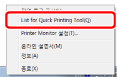
[List for Quick Printing Tool]이 표시됩니다.
|
참고
|
|
작업 표시줄에
Windows 7의 경우 [시작] 메뉴 > [모든 프로그램] > [Canon iW Desktop] > [iW Desktop Printer Monitor]를 클릭합니다.
Windows 8.1의 경우 [시작] 화면에서
Windows 10의 경우 [시작] 메뉴 > [Canon iW Desktop] > [iW Desktop Printer Monitor]를 선택합니다.
현재 Printer Monitor 설정 및 알림 상태에 따라 Printer Monitor의
|
2.
List에서 Quick Printing Tool을 선택하고 [세부 정보 설정]을 클릭합니다.
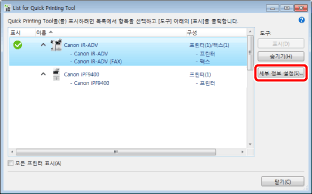
[imageRUNNER ADVANCE Desktop Quick Printing Tool에 대한 상세 설정]이 표시됩니다.
3.
[모니터링 설정] 탭의 [IP 주소 설정]에서 [Monitor Setup 시작]을 클릭합니다.
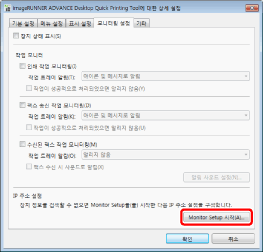
Desktop Monitor Setup이 시작됩니다.
Desktop Monitor Setup이 시작되면 장치 정보를 자동으로 검색한 후 [프린터 목록 - Canon iW Desktop - Monitor Setup]이 표시됩니다.
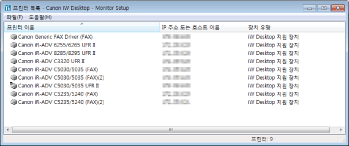
|
[프린터 이름]
|
다음 조건을 충족하는 컴퓨터에 설치된 프린터 이름 및 아이콘을 표시합니다.
로컬 프린터 또는 공유 프린터인 프린터
팩스를 인쇄하고 전송할 수 있는 프린터
사용자가 액세스 권한을 가진 프린터
아이콘이 설정에 따라 아래 나타난 대로 표시됩니다.
|
|
[IP 주소 또는 호스트 이름]
|
Desktop Monitor Setup을 시작했을 때 자동으로 검색된 프린터의 IP 주소 또는 호스트 이름을 표시합니다.
새 프린터를 추가하거나 프린터의 포트, IP 주소 또는 호스트 이름을 변경한 경우 다음에 Desktop Monitor Setup을 시작하면 표시된 정보가 업데이트됩니다.
|
|
[장치 유형]
|
Desktop Monitor Setup을 시작할 때 자동으로 검색된 지원되는 장치 유형을 표시합니다.
[iW Desktop 지원 장치]:
장치 상태 및 장치의 작업을 Desktop을 통해 모니터링할 수 있는 경우에 표시됩니다.
[표준 MIB 장치]:
장치가 [iW Desktop 지원 장치]는 아니지만 표준 MIB와 호환되는 경우 표시되며 Desktop에서 장치 상태를 모니터링할 수 있습니다.
[기타 LPR 장치]:
장치가 [iW Desktop 지원 장치] 또는 [표준 MIB 장치]가 아닌 경우 표시됩니다.
|
|
참고
|
|
[IP 주소 또는 호스트 이름] 및 [장치 유형] 또는 [장치 유형]은 장치 정보를 검색하지 않은 장치 및 공유 프린터에 대해 비어 있습니다. 장치 정보를 검색하지 않은 장치를 모니터링하려면 장치 정보를 수동으로 지정하십시오. 자세한 내용은 다음을 참조하십시오.
공유 프린터의 장치 정보를 변경하면 새 장치 정보가 자동으로 Desktop Monitor Setup에서 업데이트될 수 없습니다. 이 경우 장치 정보를 수동으로 다시 설정하십시오.
Desktop Monitor Setup을 실행 중인 경우 Windows의 프린터 속성 화면에서 장치 설정을 변경하지 마십시오. 변경할 경우 Desktop Monitor Setup을 다시 시작해야 합니다.
목록의 항목 이름을 클릭하여 목록을 오름차순 또는 내림차순으로 정렬할 수 있습니다.
표시된 목록에서 프린터 이름을 두 번 클릭하면 프린터 정보 속성이 표시됩니다.
표시된 목록의 프린터 이름을 오른쪽 클릭하면 팝업 메뉴가 표시됩니다.
다음 프린터가 목록에 표시되지 않습니다.
리디렉션 프린터
BMLinks 통합 프린터 드라이버를 사용하는 프린터
CAPT 프린터 드라이버를 사용하는 프린터
Windows 8.1/Windows 10의 v4 프린터 드라이버를 사용하는 경우 Desktop에서 해당 지점에서 등록한 공유 프린터와 인쇄 환경을 모니터링할 수 없습니다.
Windows 설정에 지정되지 않은 언어 또는 국가/지역에서 사용되는 문자를 입력하면 문자가 올바르게 표시되지 않습니다.
|
Desktop Monitor Setup종료
이 섹션에서는 Desktop Monitor Setup을 끝내는 방법에 대해 설명합니다.
1.
[프린터 목록 - Canon iW Desktop - Monitor Setup]에서  (닫기)를 클릭합니다.
(닫기)를 클릭합니다.
또는 [파일] 메뉴 > [종료]를 선택합니다.